电脑右下角网络图标不见了怎么恢复 怎样恢复Win10任务栏音量、网络图标
电脑右下角网络图标不见了怎么恢复,当我们使用电脑时,常常会遇到一些小问题,比如电脑右下角的网络图标突然不见了,这个问题可能会导致我们无法快速连接到互联网,给我们的使用带来一定的不便。当电脑右下角的网络图标不见了,我们应该如何恢复呢?除此之外如果我们在使用Windows 10时发现任务栏上的音量和网络图标也不见了,又该如何解决呢?在本文中我们将为大家介绍如何恢复电脑右下角的网络图标以及Win10任务栏上的音量和网络图标,为大家解决这些问题带来的不便。
具体步骤:
1.如下图中就是音量和网络图标不见了:
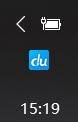
2.在开始菜单,打开“设置”,选择“个性化”,如图:
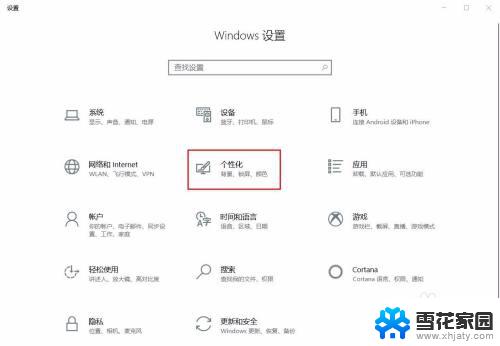
3.依次进入“个性化 – 任务栏”,向下滚动右侧窗口显示“通知区域”。如图:
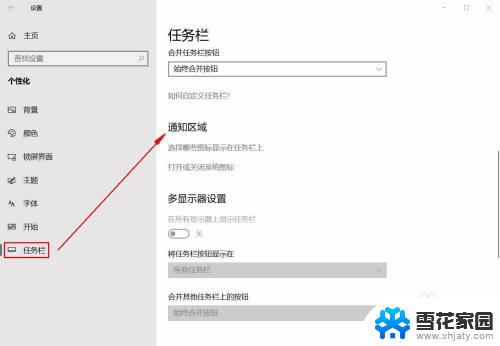
4.点击“打开或关闭系统图标”打开如图所示的界面:
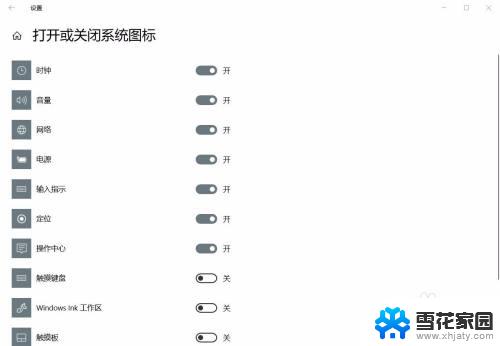
5.确保“音量、网络、输入指示、时钟、电源”等系统图标设置为“开”的状态,如果是台式机。则“电源”图标为灰色不可设置状态。

6.然后点击左上角的“返回”按钮回到“任务栏”设置界面,继续点击“选择哪些图标显示在任务栏上”打开如图所示界面:
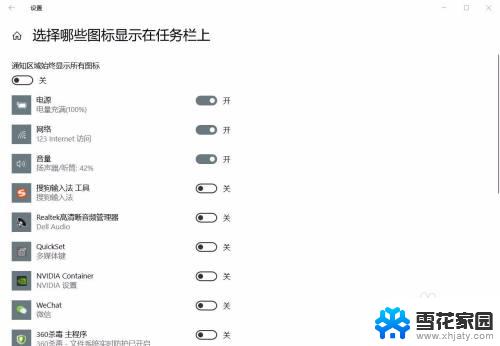
7.确保“音量”、“网络”等系统图标设置为“开”的状态。这样就能找回消失不见了的Win10任务栏通知区域的系统图标。如图:
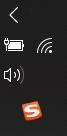
以上就是电脑右下角网络图标不见了怎么恢复的全部内容,如果你遇到相同问题,可以根据本文中介绍的步骤进行修复,希望这些步骤能对你有所帮助。
电脑右下角网络图标不见了怎么恢复 怎样恢复Win10任务栏音量、网络图标相关教程
-
 任务栏网络图标不显示 win10右下角任务栏网络图标找不到了怎么办
任务栏网络图标不显示 win10右下角任务栏网络图标找不到了怎么办2024-01-17
-
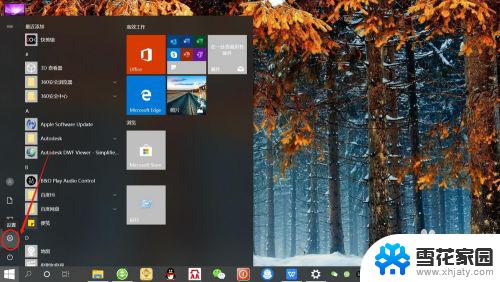 电脑右下角任务栏怎么合并 如何合并Win10任务栏右下角图标
电脑右下角任务栏怎么合并 如何合并Win10任务栏右下角图标2023-09-13
-
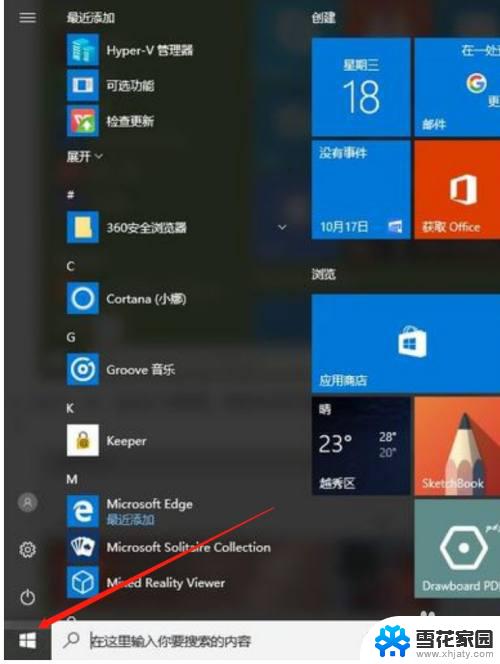 win10网络重置了怎么恢复 win10网络重置后不能上网怎么恢复
win10网络重置了怎么恢复 win10网络重置后不能上网怎么恢复2023-10-11
-
 win10网络图标经常消失了 win10网络图标消失怎么回复
win10网络图标经常消失了 win10网络图标消失怎么回复2024-10-01
- 我win10桌面图标不见了 win10系统桌面图标消失了怎么恢复
- 怎么设置右下角隐藏图标显示 怎样在Win10上显示或隐藏桌面右下角任务栏的图标
- 在windows的任务栏中没有的内容是 如何恢复Win10任务栏图标
- 电脑桌面右下角声音图标不见了 Win10右下角声音图标丢失如何找回
- win10桌面图标都没了怎么恢复 Windows 10桌面图标不见了怎么恢复
- 网络禁用之后怎么恢复 win10网络禁用如何恢复本地连接
- 电脑win10更新了一直蓝屏 win10更新后蓝屏错误代码解决方法
- win10怎样进行系统更新 Windows10怎么升级到最新版本
- win10设置盖上盖子不休眠 Win10笔记本盖上盖子不休眠设置教程
- win10怎么查看文件属性 win10系统文件属性查看方法
- win10 电脑响应慢 笔记本变慢怎么调整
- win10游戏全屏设置 Win10游戏无法全屏解决方法
win10系统教程推荐
- 1 电脑win10更新了一直蓝屏 win10更新后蓝屏错误代码解决方法
- 2 win10 电脑响应慢 笔记本变慢怎么调整
- 3 win10如何打开windows update 怎样让win10系统自动更新
- 4 win10 数字激活 备份 win10系统备份方法
- 5 win10台式电脑没有声音怎么设置 电脑无法播放声音
- 6 win10启动后看不到图标 笔记本图标找不到了怎么办
- 7 电脑怎么扫描纸质文件win10 win10怎么扫描病毒
- 8 win10系统"快速启动"的启用和关闭 win10快速启动设置关闭详细教程
- 9 win10桌面字体看着模糊 win10字体模糊处理技巧
- 10 win 10许可证即将过期如何激活 Win10系统电脑许可证过期如何激活